Проверка скорости
Самый простой способ измерить скорость – запустить в браузере один из интернет-сервисов. Если вы хотите узнать только входящую скорость:
- Откройте браузер.
- Закройте лишние вкладки.
- Перейдите на сайт сервиса Fast.
Тестирование запустится автоматически после загрузки вкладки. После непродолжительного ожидания вы увидите скорость, с которой файлы скачиваются на iPhone.
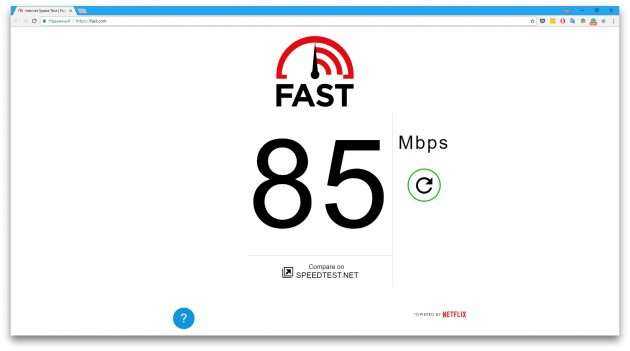
Хотите больше информации о соединении – идите на сайт Speedtest. Сервис автоматически выберет сервер для проверки и покажет пинг, скорость получения и передачи данных. Можно поэкспериментировать с другими серверами – это бывает полезно при использовании прокси.
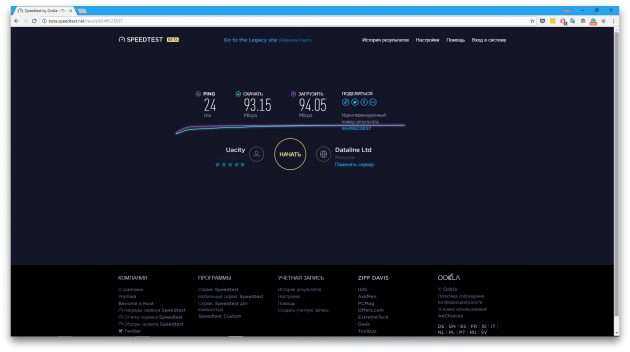
В App Store есть приложение Speedtest, которое выполняет те же задачи, но без запуска браузера. Это удобно, если вы не хотите закрывать в обозревателе вкладки и отключать расширения.
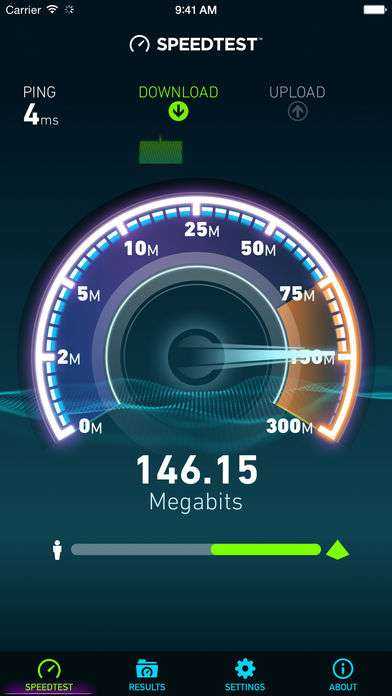
Для контроля качества работы Speedtest можно использовать сервис 2ip. В результате тестирования вы узнаете входящую и исходящую скорость, а также пинг.
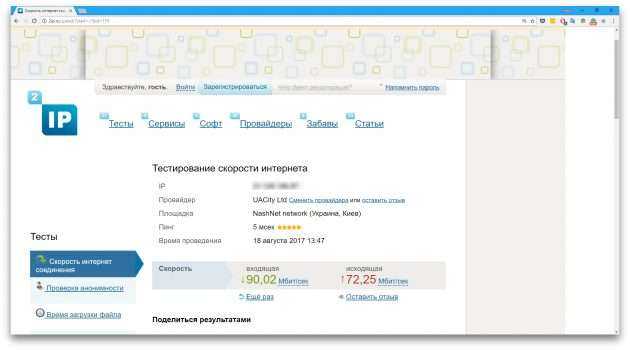
Для закрепления результата выполните проверку в Яндекс.Интернетометр. Он удобен тем, что переводит мегабиты в мегабайты – то есть вы сможете быстро посчитать, за сколько секунд скачается файл определенного размера. Например, при скорости 30 Мбит/с песня в хорошем качестве загрузится за 2-3 секунды.
Как проверить скорость Wi-Fi соединения на iPhone? Использовать перечисленные выше инструменты. Не имеет значения, используете вы 3G, 4G или Wi-Fi – сервисы замерят скорость отправки данных до сервера и получения ответа.
Как узнать скорость интернета на телефоне Андроид с помощью приложений
В мобильной индустрии существует огромное количество приложений, которые специализируются на проверку скорости интернета. Их можно скачать как и на телефон, так и на компьютер.
В данном видео можно посмотреть разбор одной известной программы на телефон
На примере приложения Speedtest.net стоит разобрать процесс проверки, так как все приложения специализируются на одной и той же технологии. Единственное отличие заключается в применяемой технике и дополнительных функциях.
Приложение Speedtest.net доступно в официальных магазинах. Скачать его можно совершенно бесплатно.
После скачивания откроется красивая анимация, на которую нужно нажать и активировать начало проверки.
Программа автоматически проверит сеть на мощность и выдаст все необходимые данные. Данные могут отличаться, поэтому нужно заранее изменять регион тестирования. Выбрать его можно из списка, который находится на нижней панели.
Плюсы и минусы
Приложение очень удобно, начинающему пользователю будет очень легко ориентироваться в нем.
Программа имеет красивый интерфейс. Работать с ним приятно и удобно.
Она показывает больше данных, чем два вышеупомянутых метода. Можно настроить регион, чтобы получить наиболее точные данные.
Большинство приложений бесплатно.
Необходимо скачивать через дополнительные источники. Это может забивать память и провоцировать торможение системы.
Большое количество рекламы, которая появляется после каждой проверки.
Исходя их преимуществ и недостатков, можно сделать вывод.
Простота
4
Удобство
8
Дополнительные манипуляции и скачивания
3
Скорость
8
Точность
9
Итого
6.4
Скачивание приложений может принести дополнительные нервы и проблемы, но этот метод самый лучший в том плане, что пользователь получает все необходимые и дополнительные данные за короткий срок.
Особенности скорости интернета на телефоне
При проверке скорости инета по вайфай нужно помнить:
- Wi-Fi – высокоскоростное подключение. Его скорость такая же, как и для проводного инета или чуть ниже.
- Измерять следует в Мб/с.
- Ограничения на скорость накладывают интернет-провайдеры.
3G и 4G рассчитаны специально для мобильных устройств. Скорость ограничивается:
- Типом связи (3G – не более 42 Мб/с, LTE – до 1Гб/с);
- Технологией вышки, которая раздает сигнал (например, базовые станции WCDMA поддерживают не более 2 Мб/с);
- Удаленностью от базовой станции мобильного оператора;
- Наличие естественных и искусственных преград;
- Подвижность принимающего устройства (во время движения скорость интернета немного ниже).
Обычно оператор сотовой связи изначально заявляет максимально доступную скорость. Например, для абонентов Теле2 на LTE скорость будет до 75Мб/с, у Билайна – до 65Мб/с. Однако заявленная максимальная скорость доступна лишь на небольшой территории. В основном в Москве.
Bandwidth Place
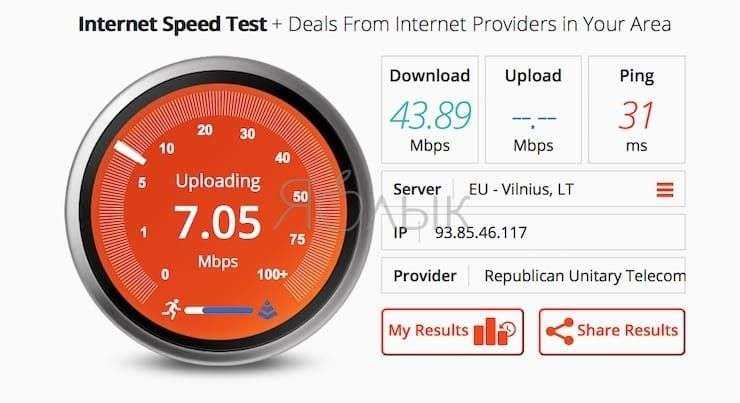
Bandwidth Place – еще один сервис, созданный на базе HTML5. Он очень легковесный, поэтому им можно пользоваться на различных устройствах. Сам сайт работает еще с 2002 года, однако поддержка новой версии HTML появилась в 2013 году, благодаря чему сервис стал совместимым с мобильными устройствами.
Bandwidth Place выбирает сервер для тестирования по самому меньшему доступному пингу или с помощью местоположения и серверов, позволяющих увидеть, как дистанция влияет на скорость и задержку. Помимо сведений о скорости интернета, сайт также предоставляет новости о широкополосных сервисах и предложения относительно более обширных возможностей подключения.
Как снять ограничение на модеме
Ещё одной причиной плохой скорости интернета Мегафон через модем 4g могут оказаться ограничения, наложенные на трафик оператором. Естественно, избавиться от них, просто позвонив в контактный центр, не получится, даже если тест покажет совсем низкие показатели.
В подобных ситуациях требуется:
- открыть на компьютере панель управления;
- зайти в диспетчер устройств и выбрать раздел, посвящённый портам;
- найти среди подключенных устройств USB-модем;
- открыть свойства, кликнув правой кнопкой мыши по подходящему устройству;
- посмотреть параметры;
- указать максимальную скорость на уровне 128000;
- сохранить внесённые изменения.
Альтернативным методом станет внесение изменения в настройки модема. Для этого потребуется:
- открыть раздел «меню и инструменты»;
- найти вкладку «сеть» и установить в качестве активного параметра «только WCDMA»;
- сохранить изменения.
Ничего дополнительного совершать не потребуется.
1. JuiceSSH: безопасная сетевая связь
Вы можете получить удаленный доступ к большинству устройств, которые используют вашу сеть. Но для защищенной связи, SSH (что означает S ecure Shll) является лучшим вариантом.
JuiceSSH, доступный бесплатно, похож на терминал Linux в вашем кармане. Если вы подключаетесь к компьютеру, телефону или планшету с активным SSH-сервером, вы сможете управлять устройством удаленно.
Наряду с предложением функциональности Telnet, приложение имеет функции копирования и вставки, кликабельные URL-адреса и сохранит несколько профилей SSH для разных соединений. Существует даже поддержка двухфакторной аутентификации с помощью Google Authenticator или других приложений 2FA , чтобы сохранить ваши соединения в безопасности.
JuiceSSH — лучший SSH-клиент для Android и идеальный инструмент для удаленного доступа через командную строку через сеть.
Вы можете разблокировать дополнительные функции с помощью покупки в приложении. К ним относятся зашифрованное резервное копирование ваших подключений, синхронизация нескольких устройств и совместная работа в команде.
Скачать : JuiceSSH (бесплатно, доступна премиум-версия за 5 долларов)
Проверка с помощью приложений
В чем отличия между сетями 3G и 4G: особенности, преимущества и недостатки
Провести тестирование скорости мобильного интернета также возможно с помощью программ, благо сейчас их выбор просто огромный. Они доступны как для мобильных платформ, так и для установки на компьютере. Представляем наиболее известные:
Speedtest.net
ПО является прямым продолжением одноименного сервиса. Доступно для платформ Android и iOS. Следует зайти в магазин приложений и установить нужное на телефон. После запуска активация проходит путем нажатия кнопки «Начать проверку»:

После окончания теста для пользователя будут предоставлены подробные данные о результатах в виде:
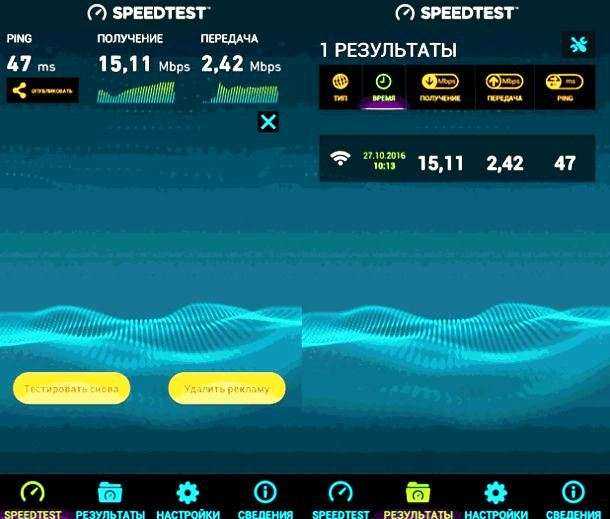
Если по каким-то причинам не устраивают полученные данные, можно изменить регион для тестирования, выбрав его из списка. Программа предлагает множество опций для настройки теста.
Приятный интерфейс, удобство управления и настройки. Результаты тестирования при желании сохраняются. Единственным минусом является постоянная реклама, отключаемая только при покупке полной версии.
Internet Speed Meter Lite
Вторым «кандидатом» для проверки скорости интернета на Андроид-платформе является программа Internet Speed Meter Lite. Она является кроссплатформенной, то есть, доступной для различных операционных систем.
После установки из магазина приложений запустить ее и сразу увидеть результаты. Скриншоты взяты из Play Market:
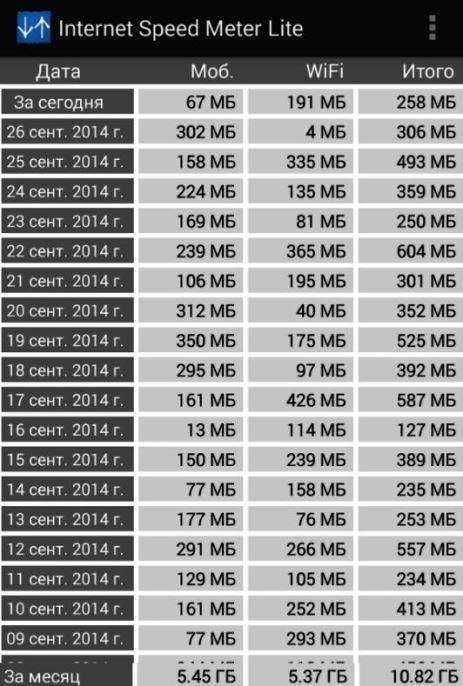
Здесь нет каких-либо дополнительных опций. Благодаря своей особенности она отображает результаты теста за весь период начиная с момента установки. Минимальный интерфейс и размер. Если пользователю необходимо отслеживать статистику, ПО отлично для этого подходит.
Internet Speed Test
Следующее программное обеспечение, которым можно воспользоваться для замера скорости мобильного интернета, – это Internet Speed Test, обладающая красочным внешним видом и множеством настроек. Это позволяет гибко конфигурировать тесты и выводить итоги в удобном для пользователя формате. Для того чтобы скачать и установить приложение, в поисковой строке магазина необходимо набрать: «Тест скорости интернета»:
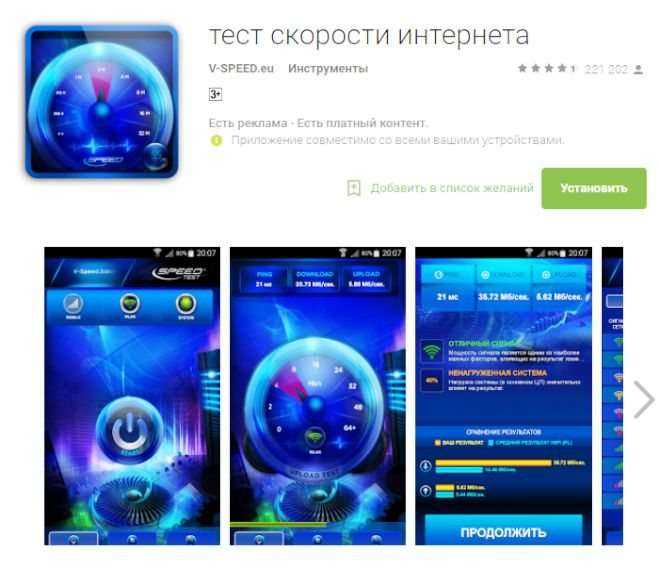
После запуска на экране телефона появится соглашение о политике конфиденциальности, с которым необходимо согласиться для дальнейшей работы. Тест запускается нажатием на «Start» либо кнопку внизу «Пуск»:

Тест отображается в виде красивого графического спидометра:

Результаты, соответственно, отображаются в виде:

Если же требуется что-то изменить в тесте либо необходима какая-то уникальная опция, для этого нужно зайти в меню «Настройка». Также отдельно настроить интерфейс программы и ее поведение во время работы.
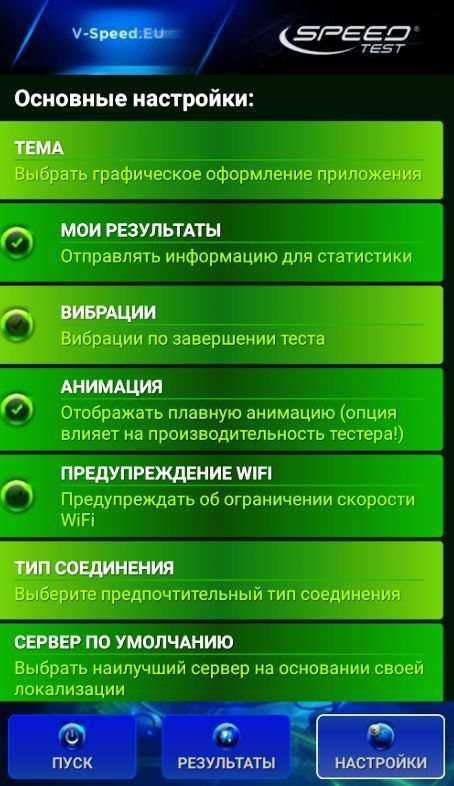
Результат также вывести в виде карт Google:
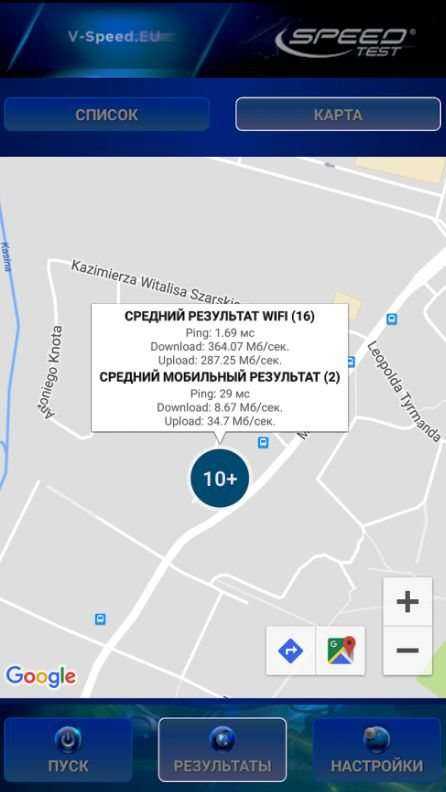
Либо списка доступных подключений, где отображаются основные данные: скорость и пинг входящей и исходящей скоростей:
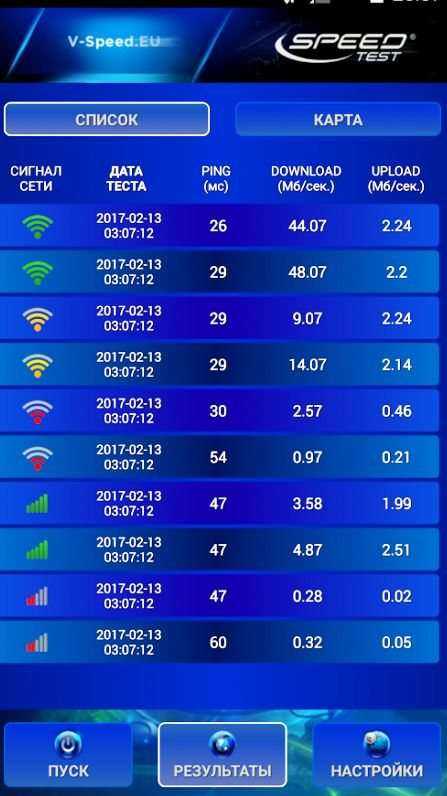
Также с помощью ПО проверяется зона покрытия сигнала wi-fi:

Очень удобная функция для нахождения оптимального места установки роутера.
Simple Speed Test
Еще одно приложение, помогающее не задаваться вопросом: как узнать скорость интернета на телефоне, — это Simple SpeedCheck. Ранее оно именовалось как Simple Speed Test.
По сравнению с предыдущим ПО имеет не такой привлекательный графический интерфейс и меньше настроек, но свою задачу выполняет на 100%. После запуска идет процесс тестирования:
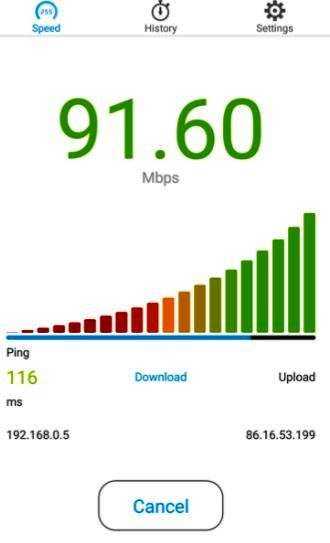
И результаты отображаются в виде:

В настройках возможно изменить данные о сервере, задать дополнительные опции. В зависимости от провайдера выставить данные о параметрах предоставляемого доступа в «мировую паутину». Программа сохраняет всю историю пользователя во время работы:
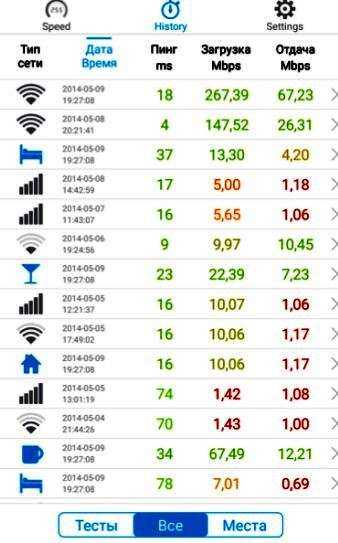
Мониторинг сети
Отдельным пунктом стоит упомянуть о таком приложении, как «Мониторинг сети». Оно представляет, по сути своей, небольшую информационную панель на экране телефона:
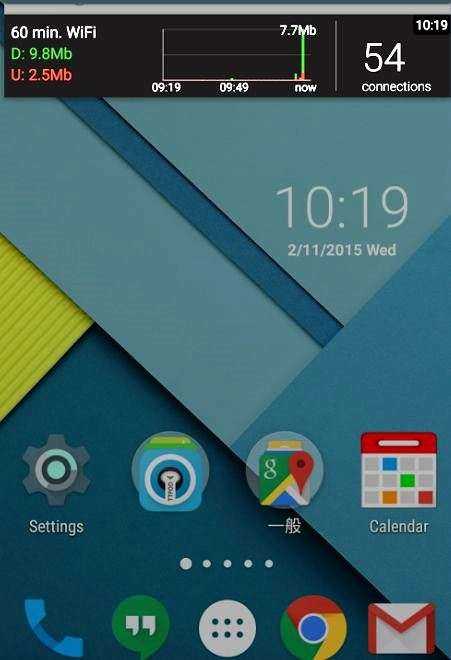
На ней отображаются параметры входящей и исходящей скоростей мобильного интернета, время подключения и объем переданных данных. Отдельным пунктом идет информация обо всех посещенных сайтах в виде:
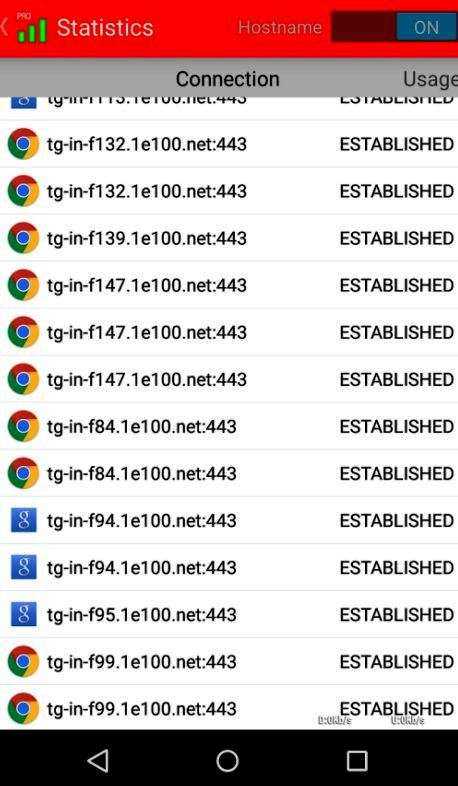
Есть возможность выставить приложение в автозагрузку, и при подключении мобильной передачи данных информация будет сразу отображаться на экране телефона.
Интерфейс полностью настраивается по желанию пользователя:
Размеры гаджета мониторинга на главном экране телефона также настраиваются на свое усмотрение:
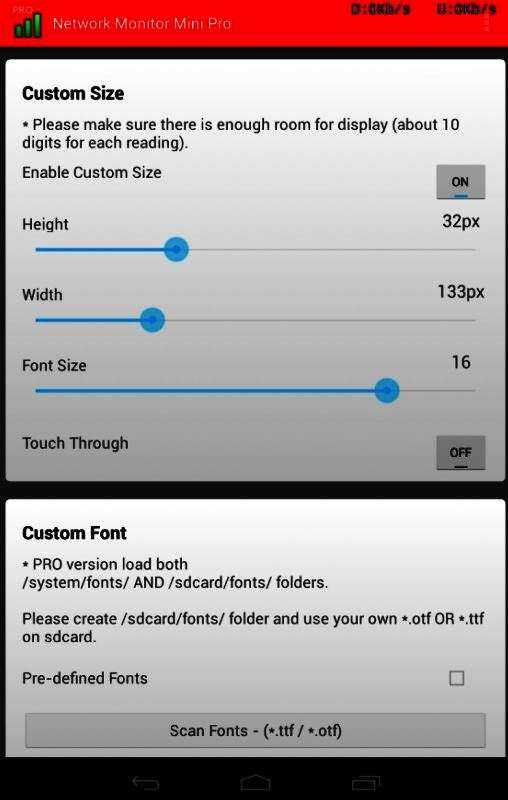
В приложении есть платная версия PRO, в ней доступно больше настроек и опций.
Бесплатные программы для проверки скорости Интернета на ПК и мобильных устройствах
Если вы воспользуетесь вышеперечисленными сервисами несколько раз подряд, то заметите, что показатели пропускной способности Интернета будут всегда разными. Это нормально, однако не совсем информативно, особенно когда связь работает с перебоями. Приложения, в отличие от веб-сервисов, позволяют мониторить сетевой трафик непрерывно. И в этом их главное преимущество.
NetTraffic для Windows
Утилита NetTraffic, выпускаемая в установочной и портабельной версиях, представляет собой небольшое окошко, постоянно висящее в углу экрана, где скорость подключения отображается в реальном времени.
Помимо текущих данных, она собирает статистику трафика за указанные пользователем временные промежутки. Может мониторить несколько сетевых интерфейсов одновременно.
TMeter для Windows
TMeter — более продвинутый инструмент контроля интернет-трафика, чем предыдущая утилита, но тоже весьма простой для понимания и использования. Помимо скоростных параметров, собирает статистику об IP-адресах посещенных ресурсов, портах, протоколах и т. д.
Tmeter имеет встроенный файервол и распределитель трафика (трафик-шейпер) между устройствами локальной сети. Эти функции становятся доступны, если программа запущена на компьютере, который используется как шлюз для подключения к Интернету других устройств.
NetworkTrafficView
Утилита NetworkTrafficView предназначена для мониторинга всего потока информации, проходящего через сетевой адаптер, в том числе и скорости передачи данных. Изначально англоязычная, но для нее выпущен русификатор (доступен на странице загрузки), который достаточно скопировать в папку с исполняемым файлом или архивом программы.
NetworkTrafficView работает без установки и не требует особых настроек. Данные о подключении отображаются в виде таблицы в главном и единственном окне утилиты.
Еще приложение удобно тем, что поддерживает даже очень старые версии Android.
Метеор — тест скорости для Android
Метеор — тест скорости — одно из немногих мобильных приложений, которое удостоилось высочайшей оценки пользователей — 4,8 баллов. Оно не только показывает реальную скорость Интернет-соединения, но и определяет, насколько быстро будут работать популярные сетевые программы при текущем качестве связи. Среди таких программ — клиенты социальных сетей, браузеры, почта Gmail, YouTube, Skype, WhatsApp, навигатор Wase, карты Google Maps, служба такси Uber и т. д. Всего 16 разных приложений.
Другие достоинства «Метеора» в том, что он поддерживает все виды сетевых соединений, включая 4G, и не содержит рекламы.
Средняя скорость интернета в России
В большинстве городов России созданы хорошие условия для пользования интернетом: действуют безлимитные тарифы, проложены оптоволоконные линии связи, расширяются и модернизируются стандарты мобильной связи. Тем не менее, есть и проблемные населенные пункты, где интернет проводят по телефонному кабелю, не поддерживается 4G связь. Таких технических условий хватает только для загрузки файлов небольшого объема и просмотра чатов.
Средние показания фиксированного интернета:
- пинг – 13 мс;
- скорость загрузки – 66,01 Мб/с;
- скорость отправки – 72,84 Мб/с;
- 46 место в мире.
Средние показатели мобильного интернета:
- пинг – 47 мс;
- скорость загрузки – 20,27 Мб/с;
- скорость отправки – 8,90 Мб/с;
- 98 место в мире.
На компьютере
Способ 1: через онлайн сервисы
Проверить скорость интернета можно через специальные онлайн сервисы. Но учитывайте, что они показывают не точное значение: результат зависит от загрузки и отдачи, удаленности, пинга и технических характеристик сервера. Потому лучше использовать несколько сервисов и выбрать среднее значение.
Speedtest
Адрес: speedtest.net
Перейдите на сайт и нажмите кнопку «Начать».
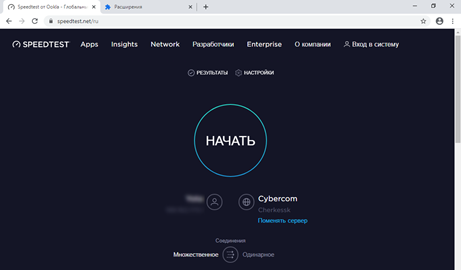
Через несколько секунд сервис покажет результаты измерения.
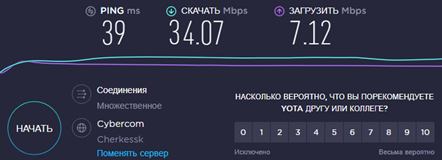
- Ping – Пинг.
- Скачать – Входящая скорость.
- Загрузить – Исходящая скорость.
Fast
Адрес: fast.com
При переходе на сайт он автоматически начнет измерение и покажет входящую скорость. Чтобы посмотреть исходящую и пинг, нажмите на кнопку «Show more info».
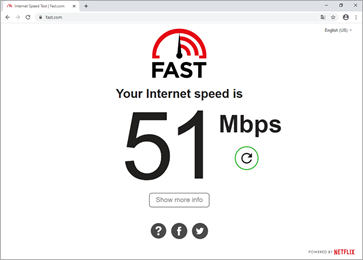
- В пункте «Latency» будет показан пинг.
- В пункте «Upload» – исходящая скорость.
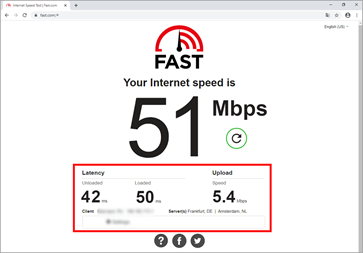
Нажмите кнопку «Тестировать».

Сервис покажет результат.
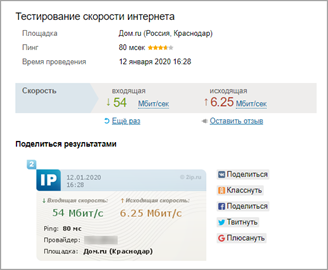
Яндекс.Интернетометр
Адрес: yandex.ru/internet
Нажмите кнопку «Измерить».
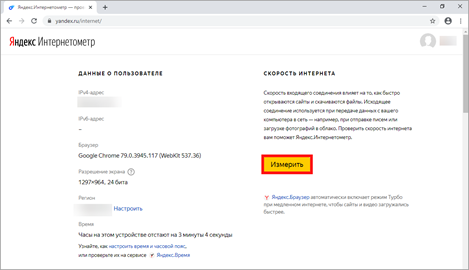
В правой колонке Яндекс покажет результат.
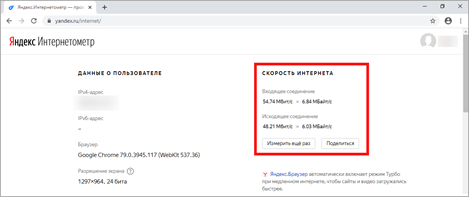
Справочная информация
Пинг – общее время, за которое данные проходят от вашего компьютера до сервера. Измеряется в миллисекундах (мс). Чем ниже показатель, тем быстрее данные дойдут до сервера. Например, для онлайн игр показатель должен быть менее 80 мс.
Входящая – скорость загрузки страниц и файлов из интернета на компьютер. Этот показатель можно считать основным, так как именно от него зависит быстрота открытия веб страниц, просмотр онлайн видео и закачка файлов. Измеряется в килобитах (Кб/с), мегабитах (Мб/с) и гигабитах (Гб/с).
Зачастую в тарифных планах провайдер предлагает выбрать от 20 до 100 мегабит в зависимости от региона и возможности подключения. Этого вполне достаточно для работы в интернете, скачивания файлов и просмотра онлайн фильмов в высоком разрешении.
Исходящая — скорость передачи данных с компьютера в сеть. Она влияет на быстроту отправки писем, загрузки файлов в облако и синхронизации онлайн сервисов. Как и входящая, измеряется в килобитах, мегабитах и гигабитах.
Этот параметр провайдеры обычно занижают, бывает, в несколько раз.
Способ 2: измерение в программах
Диспетчер задач
Скорость загрузки можно посмотреть при помощи Диспетчера задач. Для вызова этой программы откройте Пуск и перейдите в «Служебные — Windows». Или нажмите сочетание клавиш Ctrl + Alt + Delete.
Затем начните закачивать файл из интернета или откройте ролик в высоком разрешении на YouTube. В Диспетчере задач будет показана скорость загрузки в кило или мегабитах.
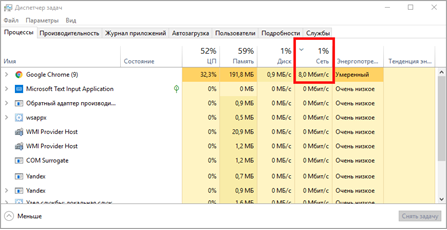
На заметку. Не все сайты, откуда вы качаете файлы, показывают максимальную скорость. Многие намеренно занижают ее, чтобы снизить нагрузку на свой канал. Поэтому для определения реальной скорости попробуйте загружать файлы с разных источников.
Программы для скачивания
Еще скорость интернета можно замерить с помощью программ для скачивания файлов. Но имейте ввиду, что такие загрузчики показывают значение в килобайтах, мегабайтах, гигабайтах. Чтобы перевести показатель, например, в мегабиты, нужно умножить отображаемое значение на 8.
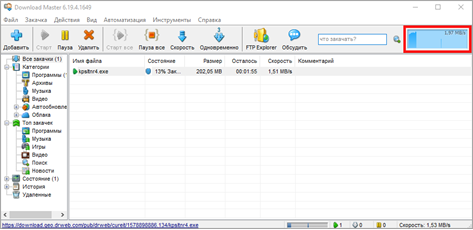
Яндекс.Диск (disk.yandex.ru) — это приложение для компьютера, которое упрощает загрузку файлов в облако Яндекс. С помощью него мы можем посмотреть исходящую скорость. Для этого в программе щелкните по «Файл» и выберите «Загрузить в папку…».
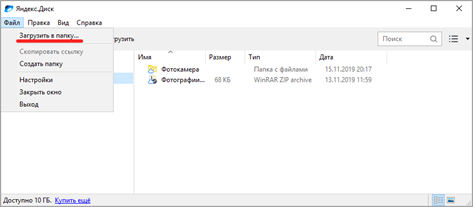
Затем укажите любой файл на компьютере для загрузки в облако. Начнется его закачка, а в нижней панели будет показана исходящая скорость.
Для просмотра входящей нужно наоборот скачать файл из облака на компьютер.
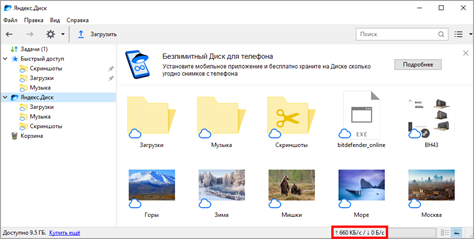
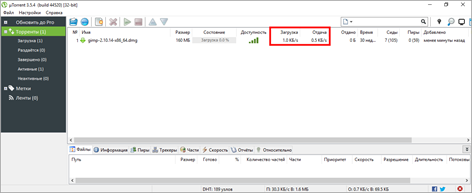
Способ неидеален, так как провайдер или администратор компьютера может заблокировать скачивание торрентов. Тогда значение будет очень низким, как на картинке. Или конкретный файл раздает мало пользователей с низкой скоростью отдачи.
Проверка на Пинг
Пинг до любого сайта можно проверить через командную строку.
1. Прямо в открытом меню Пуск напечатайте командная строка и запустите приложение.
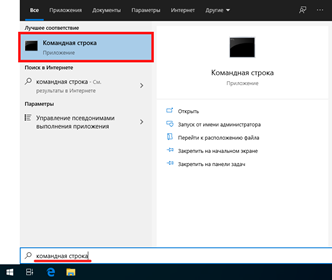
2. Введите команду ping адрес_сайта, до которого будем проверять пинг (например, ping yandex.ru), и нажмите Enter. В окне будет показано время отклика сайта.
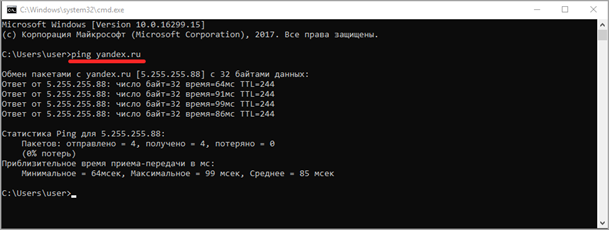
Проверка статуса интернета
В Windows можно посмотреть статус интернета и объем потребленного исходящего и входящего траффика за время работы.
1. В меню Пуск откройте «Параметры».
2. Перейдите в раздел «Сеть и интернет».
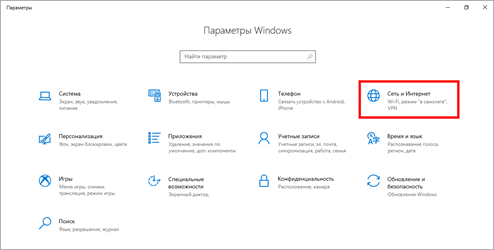
3. Откройте пункт «Настройка параметров адаптера».
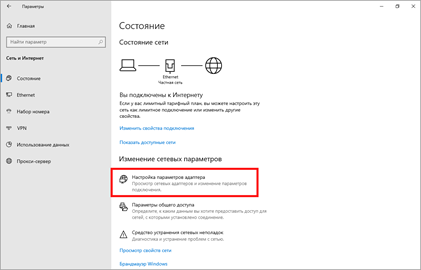
4. Щелкните дважды по подключенному адаптеру.
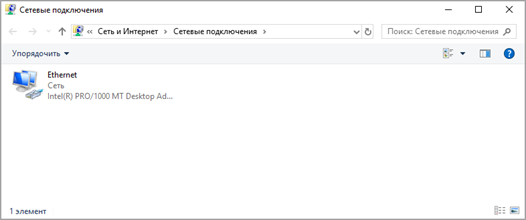
- В разделе «Подключение» будет показан статус интернет соединения.
- В разделе «Активность» — сколько за время работы было принято и отправлено данных.
Лучшие сайты для тестирования скорости Интернета (2021 г.)
1. Тест скорости Ookla
Ookla speed test — один из самых популярных веб-сайтов по тестированию скорости. Веб-сайт предлагает приятный на вид интерфейс с простым отображением вашего пинга, скорости загрузки и скорости загрузки. Это позволяет вам выбирать разные серверы для проведения всестороннего анализа. Вы также можете создать учетную запись, чтобы отслеживать историю тестов скорости интернета. Помимо веб-сайта, тест скорости Ookla доступен на различных платформах, включая Android, iOS, Windows, Mac, Chrome, AppleTV и даже CLI. Одним из уникальных аспектов теста скорости Ookla является то, что он также предлагает возможность измерить качество вашего потокового видео, хотя в настоящее время он ограничен iOS.
Попробуйте Ookla Speed Test (Интернет сайт, Android, iOS)
Программы для Windows, мобильные приложения, игры — ВСЁ БЕСПЛАТНО, в нашем закрытом телеграмм канале — Подписывайтесь:)
2. Fast.com
Fast.com — это простой, но полезный веб-сайт для тестирования скорости от Netflix, ключевого игрока в индустрии потокового видео. Хотя на домашней странице отображается только скорость загрузки, вы можете нажать кнопку «Показать дополнительную информацию», чтобы просмотреть другие сведения, включая задержку, скорость загрузки, местоположение клиента и сервер. И, эй, всегда легко набрать fast.com, чтобы запустить быстрый тест скорости. Если честно, это одна из основных причин, почему я часто использую fast.com вместо теста скорости Ookla.
Попробуйте Fast.com (Интернет сайт, Android, iOS)
3. Тест скорости Google
Если вы используете Google в качестве основной поисковой системы, вы можете просто ввести «тест скорости» в адресной строке, чтобы проверить скорость вашего интернета. Чтобы это стало возможным, Google заключил партнерское соглашение с Measurement Lab (M-Lab). В результатах теста вы получите скорость загрузки, скорость загрузки, задержку и местоположение сервера. Кроме того, он дает вам краткое описание того, что вы можете ожидать от скорости вашего интернета, простым языком.
Попробуйте Google Speed Test (Интернет сайт)
4. SpeedOf.me
SpeedOf.me — еще один отличный вариант для проверки скорости вашего интернета. Его графическое представление должно дать вам лучшее представление о колебаниях вашего соединения. Вы получаете скорость загрузки, скорость загрузки и задержку, а также максимальную скорость. Вы даже можете загрузить историю тестирования скорости в виде файла CSV с этого веб-сайта. Однако вы не можете выбрать здесь тестовый сервер.
Попробуйте SpeedOf.me (Интернет сайт)
5. Testmy.net
Testmy.net предлагает возможность отдельно тестировать скорость загрузки, скорость загрузки и задержку. Также есть комбинированная версия, чтобы протестировать их все. Что мне нравится в Testmy.net, так это то, что он предлагает. На странице результатов теста отображается средняя скорость интернета в вашем городе, стране и мире. Он также указывает, насколько медленная (или быстрая) скорость вашего интернета по сравнению со средней скоростью хоста. Тем не менее, доступность тестовых серверов на этом веб-сайте ограничена.
Попробуйте Testmy.net (Интернет сайт)
Бонус: TRAI MySpeed
Если вы находитесь в Индии, одним из примечательных вариантов является приложение MySpeed от TRAI. Он показывает скорость загрузки, скорость загрузки, пинг и потерю пакетов. Однако вам, возможно, придется принудительно закрыть приложение после тестирования, поскольку в нем есть фоновый мониторинг сетевой активности, который разряжает вашу батарею. Что мне больше всего нравится в этом приложении, так это то, что оно показывает среднюю скорость от разных сетевых операторов в вашем районе. Таким образом, вы можете принять обоснованное решение при переносе в новую сеть.
Попробуйте TRAI MySpeed (Android, iOS)
Метеор (Speed Tester)
Скачать с Плей Маркет
Метеор является приложением, которое отличается от прочих внедрённым секретарем (он говорит по-русски). Такой помощник может быть полезным, если пользователь новичок. По поводу анализа и теста, в этом отношении тут полный стандарт, помимо одного нюанса: программа оценивает то, как будет функционировать какой-либо ресурс. К примеру, достаточно ли мощности интернета, чтобы просмотреть Ютуб.
Достоинства:
- В приложении есть специальный алгоритм анализа, показывающий усреднённую скорость (а не самую высокую, как во многих подобных приложениях);
- Программа во время записи итогов анализа вставляет в них то место, где вы находились (эта функция может оказаться полезной в том плане, что вы можете выяснить точки, где в вашей местности плохая связь);
- Оценка тестирования проходит на автомате;
- Как я уже упоминал, есть секретарь, суть которого вам помогать;
- Программа бесплатна, рекламы нет.
С уважением Андрей Зимин 30.08.2020
Узнаем скорость интернета используя онлайн-сервисы
К примеру, выберем такой сервис https://2ip.ru/speed/ Сервис отличный, но вверху очень много рекламы, не скачайте лишнего, выбираем синюю кнопку «Тестировать».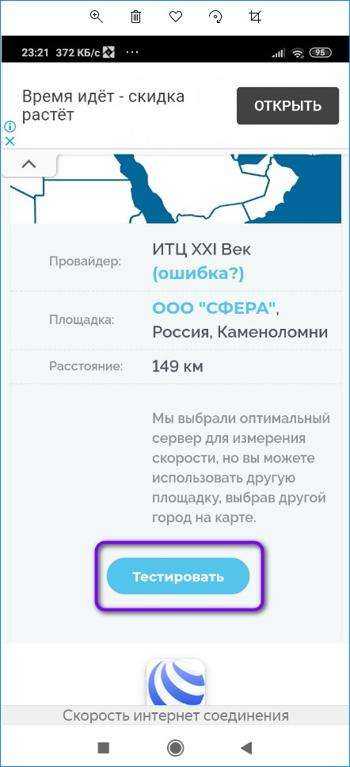
Сервис отличный, но реклама очень мешает, прямо не даёт работать. Зато, сервис работает очень быстро, буквально полминуты, минута. Сервис начал определять скорость.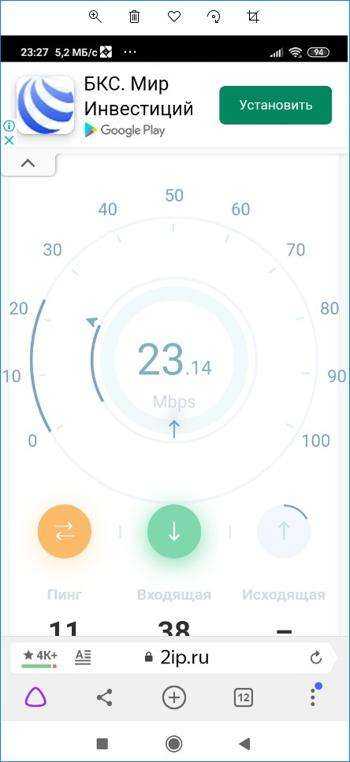
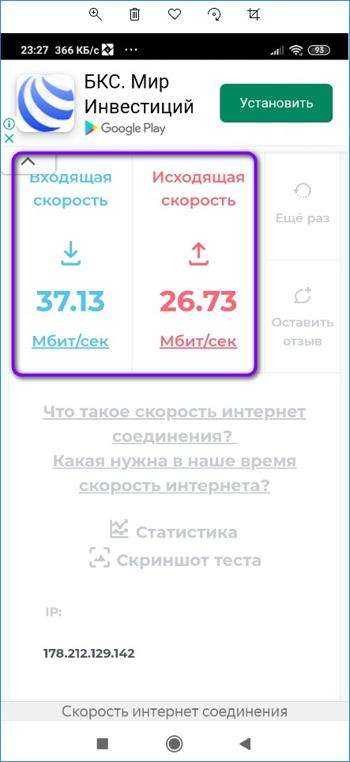
Сайт отлично оптимизирован для работы на телефоне. Вам лишь остаётся нажать нужную кнопку и не нажать на рекламу, которая так и лезет, иначе вас перенесёт на другую страницу. Вообще, сайт даёт довольном много информации. Вы можете узнать, как называется ваш провайдер, ваш IP и прочее.
Почему на телефоне низкая скорость интернета
Низкая скорость интернета раздражает любого человека. Существует 3 основные причины, почему скорость именно такова. Какие факторы могут спровоцировать низкую скорость сети и как это можно в дальнейшем исправить?
- Первая причина – это низкотарифный план оператора. Этот фактор играет ключевую роль. Если выбранный тариф подразумевает низкую мощность, то о быстрых результатах сети можно забыть. Любой нормальный тарифный план должен в себе содержать минимум 3G. Оптимальное значение на данный момент – это 4G.
- Вторая причина – это простой перегруз памяти телефона. Возможно, в памяти просто не хватает места на то, чтобы прогружать ролики и копить кэш. Кэш – побочный фактор интернета. Если ему некуда приходить, то интернет будет медленно грузить. Очистить память – оптимальный вариант.
- Третья причина – это непрерывное обновление программ. Если у пользователя включена функция автоматического обновления, то интернет тратится именно на то, чтобы установить приложения. Отдача основного трафика на загрузку приложения играет основную роль.
Что такое спидтест скорости интернет-соединения
В 2020 году существует довольно большое число различных программ и сервисов, предназначенных для измерения качества скорости. Все они имеют предельно схожий принцип действия и позволяют получать точные результаты и показатели. При этом для проведения замера система последовательно измеряет каждый важный для качественного подключения показатель и позволяет абонентам оценивать текущий уровень связи и сравнивать его с заявленными провайдером условиями.
То есть, спид-тестер – это специальная программа, помогающая оценить соединение, а спидтест – сам процесс измерений.
Но, если её нет, стоит присмотреться к:
- нашему сайту;
- интернетометру от Яндекса;
- порталу speedtest.net.
Стоит добавить, программы одинаково надёжны, независимо от компании, в которой обслуживается проверяющий. Поэтому система проверки от, например, Мегафон, отлично подойдёт и для проверки услуг операторов.
Веб-сервисы
2ip.ru
Проверить скорость Интернета с помощью сервиса 2ip проще простого: нажимаем кнопку «Тестировать» и ждем 1-2 минуты.
Помимо показателей пинга, а также входящей и исходящей скоростей, 2ip позволяет узнать:
- Средние скоростные показатели Интернета в вашем городе.
- Средние скоростные показатели среди абонентов вашего провайдера.
- Лучшие тесты по всем провайдерам за текущие сутки.
- Общее количество измерений среди всех провайдеров.
Такой своеобразный бенчмарк. Ниже на странице приведена таблица десяти последних измерений.
Кстати, на дату проверки ни один из крупнейших лидеров рынка провайдерских услуг в РФ, Беларуси, Украине и Казахстане — Ростелеком, ByFly, Укртелеком, Казахтелеком, МТС, Билайн, Акадо, Йота, Дом.ру, Ситилинк и ТТК, так и не стал рекордсменом. Первые места заняли небольшие и не слишком известные компании.
И еще. Если вам есть, что рассказать об услугах вашего интернет-провайдера другим пользователям, можете оставить на сайте отзыв о нем.
SpeedTest
SpeedTest — еще один простой бесплатный сервис подобного назначения. Чтобы запустить проверку, достаточно кликнуть кнопку «Начать». Результат отобразится на экране через пару минут.
Кстати, если вы зарегистрируетесь на Спидтесте (это тоже бесплатно), то сможете сохранять результаты проверок в своем аккаунте и делиться ссылками на них с другими юзерами.
Помимо веб-сервиса, доступного онлайн через браузер с любого устройства, SpeedTest существует в виде приложения для стационарных (Windows, Mac OS X) и мобильных (iOS, Android, Windows Mobile, Amazon) платформ.
Яндекс.Интернетометр
Сервис Яндекс.Интернетометр определяет скорость входящего и исходящего соединений без пинга. Однако в дополнение к этому он показывает подробную информацию о вашем интернет-соединении, операционной системе и браузере, в котором вы запустили проверку. Жаль только, что бенчмарков и возможностей сохранять результаты тестирования здесь не предусмотрено.
Для запуска проверки нажмите кнопку «Измерить». Результат, как и у конкурентов, появляется на экране через 1-2 минуты.
2ip.ua
2ip.ua очень напоминает набором функций одноименный сервис в домене «ru» и отличается от него лишь стилем оформления. Кроме кнопки тестирования скорости интернета, на этом ресурсе содержится рейтинг украинских провайдеров и показатели 20 последних проверок.
Пользователям с российскими IP сайт 2ip.ua открывается на русском языке, жителям Украины — на украинском.
Для начала проверки нажмите кнопку «Тестировать». Результат отобразится через то же время, что и у остальных.
Speedcheck
Сервис Speedcheck.org/ru/ позволяет тестировать наиболее высокоскоростные подключения на всем протяжении маршрута с максимально высокой точностью. И всё потому, что его серверные сети построены на оборудовании, которое поддерживает скорость 40 Гбит/с. Для сравнения: большинство подобных сервисов измеряют скорость Интернета лишь на отрезке от точки доступа или компьютера пользователя до сервера провайдера. Результаты такой проверки, как правило, всегда завышены, поскольку не учитывают время прохождения пакетов по остальному участку маршрута.
Пользоваться сервисом Speedcheck, пожалуй, проще, чем аналогами. Для запуска теста достаточно кликнуть единственную на странице кнопку «Начать проверку». Ход измерения скорости – сначала при скачивании, потом при загрузке, отображается в реальном времени:
А результат выводится на экран в наглядном, обобщенном виде:
Пока вы не удалили из браузера кэш страницы, сервис хранит историю ваших проверок. Чтобы иметь к ней постоянный доступ с любого подключенного к Интернету устройства, создайте учетную запись пользователя Speedcheck. Для этого щелкните в верхнем меню пункт «История» и следом – кнопку «Регистрация».
И главное. Измерение скорости интернет-соединения выдает показатели, которые можно лишь сравнивать между собой. А что делать, если они не радуют, никто не рассказывает. Никто, кроме Speedcheck: прокрутите страницу с результатом проверки вниз – здесь находится справочник «Полное руководство по выполнению спид тест» на русском языке.
Из руководства вы узнаете:
- Как выполнить проверку скорости подключения.
- Что представляет собой интернет-соединение.
- Какие бывают модемы и роутеры.
- Почему у вас медленный Интернет, и как определить, что делает его таким.
- Как устранить неисправность, замедляющую подключение.
- Что делать, если ничего не помогает.
А еще вы можете использовать Speedcheck на мобильных устройствах. Приложения для Android и iOS доступны в AppStore и Google Play совершенно бесплатно.
Что проверяет наш сервис
При запуске проверки скорости мобильного интернета вы получите такие результаты:
- Загрузка (download) – скорость получения данных на телефон. Помогает проверить количество мбит переданных на смартфон за 1 секунду.
- Выгрузка (unload) – скорость передачи данных на внешний сервер. Также измеряется в мбит/сек. Чем больше мбит информации передается за секунду, тем лучше открываются сайты.
- Пинг – отображает время, за которое файлы передаются с телефона на сервер. Результат будет показан в милсек. При результате выше 45 милсек работа в браузере будет медленной с задержками при открытии сайтов.
- Задержка – время, показывающее количество милсек при полном обмене информации между сервером и смартфоном. При хорошей скорости показатель не будет выше 45 милсек.
Проверьте скорость Wi-Fi со своего смартфона
Интернет на вашем смартфоне медленный по разным причинам. Это может быть слабый сигнал, использование VPN или неправильное положение маршрутизатора. С этими приложениями для Android вам не нужно звонить своему интернет-провайдеру, чтобы узнать, не причина ли в низкой скорости.
Вы можете использовать эти приложения для проверки скорости, чтобы проверить свою скорость загрузки, скорость загрузки и частоту пинга, не выходя из дома или офиса. Они просты, не требуют множества разрешений и в кратчайшие сроки дают вам нужные результаты.
Между тем, если у вас по-прежнему возникают проблемы с подключением, поможет наше руководство о причинах, по которым ваша скорость Wi-Fi может упасть, и о том, что вы можете с этим сделать.
Что проверяет наш сервис
При запуске проверки скорости мобильного интернета вы получите такие результаты:
- Загрузка (download) – скорость получения данных на телефон. Помогает проверить количество мбит переданных на смартфон за 1 секунду.
- Выгрузка (unload) – скорость передачи данных на внешний сервер. Также измеряется в мбит/сек. Чем больше мбит информации передается за секунду, тем лучше открываются сайты.
- Пинг – отображает время, за которое файлы передаются с телефона на сервер. Результат будет показан в милсек. При результате выше 45 милсек работа в браузере будет медленной с задержками при открытии сайтов.
- Задержка – время, показывающее количество милсек при полном обмене информации между сервером и смартфоном. При хорошей скорости показатель не будет выше 45 милсек.
Причины снижения скорости интернета БайФлай
Снижение качества связи может быть обусловлено различными причинами:
- Наличие вируса или вредоносного программного обеспечения. Сегодня это одна из актуальных проблем, которая все чаще появляется при использовании программы для майнинга.
- Устаревшее сетевое оборудование. Современные технологии передачи данных требуют использование нового оборудования.
- Перебои на базовой станции. Технические работы, перегрузки могут негативно сказываться на работе интернета. Связь может временно появляться и пропадать.
- Плохое покрытие. Если абонент живет на краю покрытия или немного за его пределами, то скорость интернета будет нестабильной.














![Проверить скорость интернета на смартфоне: с помощью приложений, онлайн-сервиса [2020]](http://reaktiv-rf.ru/wp-content/uploads/0/a/7/0a7b26d78d441cabc931ee46cc1e723e.jpeg)














